Cómo recortar videos en TikTok y otros métodos para hacerlo
¿Cómo recortar videos en TikTok para cumplir con la limitación de tiempo? TikTok es una de las plataformas más populares para compartir videos en línea. Sin embargo, la aplicación limita el video a 3 minutos, por lo que es mejor ajustar el video para compartir la parte más divertida con tus amigos en TikTok. Recortar un video en TikTok es una parte esencial del proceso. Para hacer un excelente comienzo para el video, debe eliminar las partes no deseadas. Y así, este artículo te ayudará. recortar videos en TikTok con simples pasos a través de 5 maneras! Por lo tanto, comencemos.
Lista de guías
2 formas sencillas de recortar vídeos en TikTok con la función predeterminada La forma definitiva de recortar vídeos de TikTok en varios segmentos Cómo recortar vídeos para TikTok en dispositivos Android/iOS Preguntas frecuentes sobre cómo recortar videos en TikTok2 formas sencillas de recortar vídeos en TikTok con la función predeterminada
Antes de recortar sus videos en TikTok, asegúrese de tener la última actualización de TikTok para poder usar la herramienta "Ajustar clips". Esta herramienta facilitará el corte cuando grabes o subas un vídeo en TikTok.
1. Recorta un video grabado en TikTok
Paso 1.Abra la aplicación TikTok en su dispositivo. Toque el botón "Agregar" en la parte inferior central de la pantalla para crear un nuevo proyecto. Elige la duración de tu vídeo de TikTok. Una vez hecho esto, puede aplicar algunos efectos y filtros eligiendo entre Filtros TikTok y Efectos de sonido iconos. Presione el botón "REC" una vez que todo esté bien.
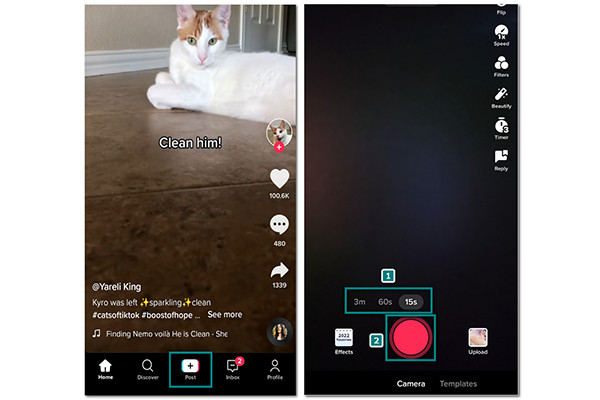
Paso 2.Después de grabar, toque el botón "Ajustar clip" en la parte superior derecha de la pantalla. Simplemente deslice el recortador tanto al inicio como al final de su video para recortar los videos en TikTok. Haga clic en el botón "Guardar" en la parte superior de la pantalla. Puedes publicar el vídeo en tu suministro de noticias de TikTok o guardarlo en tu borrador.
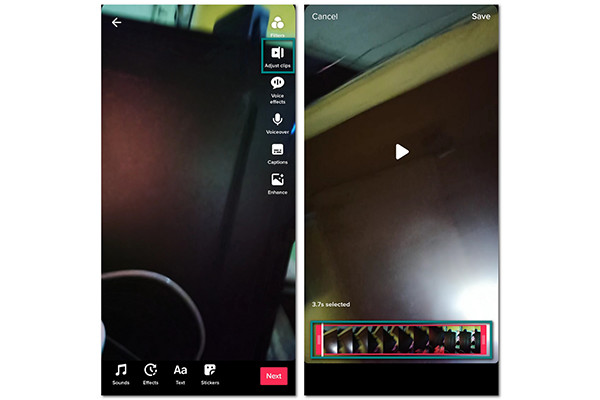
Otras lecturas
2. Recorte videos de la Galería en TikTok
Paso 1.Inicie la aplicación TikTok y haga clic en el botón "Agregar" en la parte central de la pantalla. Una vez que esté en la cámara para grabar un video, haga clic en el botón "Cargar" en la parte inferior izquierda de su pantalla.
Paso 2.Elija el archivo de video que desea cargar en TikTok y luego haga clic en el botón "Siguiente" para continuar. Espere a que finalice la carga del vídeo.
Paso 3.Una vez que esté en el editor, toque el botón "Ajustar clips" en la parte derecha de la pantalla. Desliza el "Recortador" para cortar las partes inicial y final de tu video y recortar el video en TikTok. También puedes aplicar efectos y filtros o agregar música a tu video. Haga clic en el botón "Siguiente" para publicar su video de TikTok o guardarlo en el Borrador.
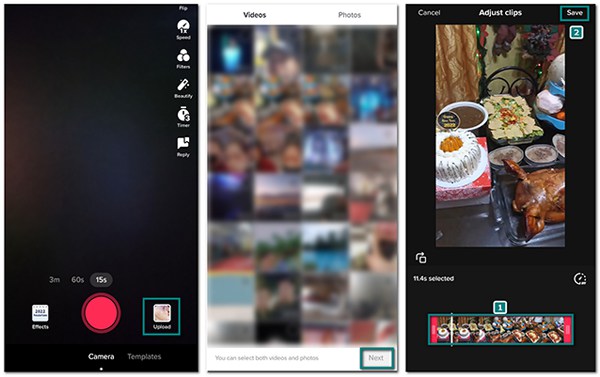
Otras lecturas
La forma definitiva de recortar vídeos de TikTok en varios segmentos
Si está buscando la mejor manera de cortar partes no deseadas y fusionar segmentos separados de su video TikTok, simplemente busque AnyRec Video Converter. Con él, puede elegir las partes separadas y recortar su video TikTok en varios segmentos. Esto te ayudará a cortar las partes que no necesitas para tu video. El uso de esta herramienta también le brindará otras funciones para editar sus videos de TikTok, como un aumento de volumen, potenciador de calidad de video, rotador, y muchos más. ¡Descargue AnyRec Video Converter en Windows/Mac ahora!

Recorte videos para TikTok en varias partes y combínelos en uno.
Ofrezca otras herramientas esenciales como rotar, recortar, etc.
Proteja los archivos de video cargados con un certificado SSL de 256 bits.
Edición de video rápida y fácil gracias a la tecnología AI.
Descarga segura
Descarga segura
Cómo recortar clips de TikTok con AnyRec Video Converter:
Paso 1.Después de descargar el software en su dispositivo, ejecútelo para comenzar a recortar sus videos de TikTok. Haga clic en el botón "Agregar" en el medio de la pantalla y elija el archivo deseado.

Paso 2.Una vez que hayas subido el video de TikTok al software, haz clic en el botón "Tijeras" debajo del nombre del archivo. Seleccione la parte deseada del video que desea cortar, luego haga clic en el botón "Agregar segmento" para cortar el video por la mitad. Mueva la barra deslizante para seleccionar la parte que desea separar.

Paso 3.Haga clic en el botón "Guardar" para volver al panel principal y verá que hay dos archivos de video. Ahora también puedes hacer clic en el botón "Editar" para recortar, rotar y agregar. Filtros Tik Tok, etc

Etapa 4.Busque el botón "Guardar en" para guardar el archivo de video en la carpeta deseada. Una vez hecho todo, marque el botón "Combinar en un archivo" y haga clic en el botón "Convertir todo" para procesar los cambios en el video de TikTok y guardarlo en la carpeta seleccionada.

Descarga segura
Descarga segura
Cómo recortar vídeos para TikTok en dispositivos Android/iOS
Además de recortar videos en TikTok a través de su aplicación, también puedes usar otras aplicaciones con más funciones para editar videos de TikTok. Para que sus videos sean más fantásticos, este artículo le brinda las mejores alternativas para recortar videos de TikTok.
1. Rápido (Android/iOS)
Este editor de vídeo es una de las herramientas más conocidas del mercado. Te ayuda a recortar tus videos de TikTok fácilmente y te ofrece otras funciones para haz que tus videos de TikTok se vuelvan virales. Sin embargo, si quieres tener videos 4K, esta aplicación no es para ti. Aquí están los pasos:
Paso 1.Descargue la aplicación en su teléfono, ábrala y luego toque el botón "Crear un nuevo video". La aplicación te dirigirá a la galería de tu teléfono para elegir el video de TikTok.
Paso 2.Una vez que haya elegido el archivo de video deseado, haga clic en el botón "Verificar" y la aplicación lo dirigirá a la ventana de edición. Ubique el botón "Editar" en el centro de su pantalla para recortar su video de TikTok.
Paso 3.Dentro de la ventana "Editar", haga clic en el botón "Recortar" para comenzar a recortar. Quik le ofrece dos opciones de recorte: Equilibrado y "Manual". Pero para esto, elige Manual para cortar el video por tu cuenta. Ajuste la recortadora a la parte que desea conservar, luego haga clic en el botón "Verificar" para guardar los cambios. Haga clic en el botón "Cargar" para guardarlo en su Galería.
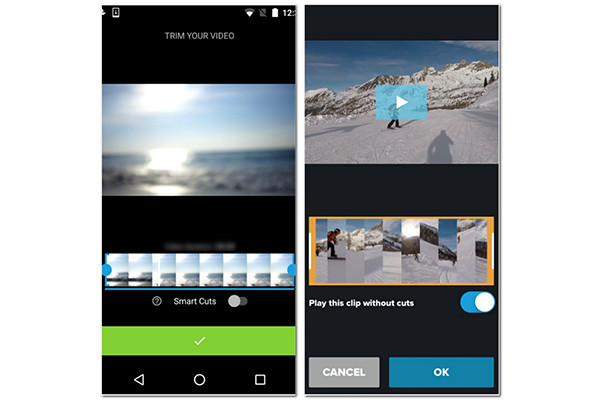
El modo de recorte equilibrado lo ayudará automáticamente a recortar la mejor parte del video. A menos que desee un recorte rápido, elija este modo de recorte.
2. KineMaster (Android/iOS)
Otro editor de video popular tiene una interfaz fácil de usar que importa rápidamente un video TikTok para recortar. El rendimiento de la herramienta tiene las funciones esenciales que le brindan la mejor experiencia en la edición de cualquier tipo de video. Puede obtener las funciones avanzadas, pero KineMaster agregará una marca de agua a su video.
Cómo usar KineMaster para recortar clips de TikTok:
Paso 1.Abre la aplicación en tu teléfono y haz clic en el botón "Agregar" en la parte central para cargar un video de TikTok.
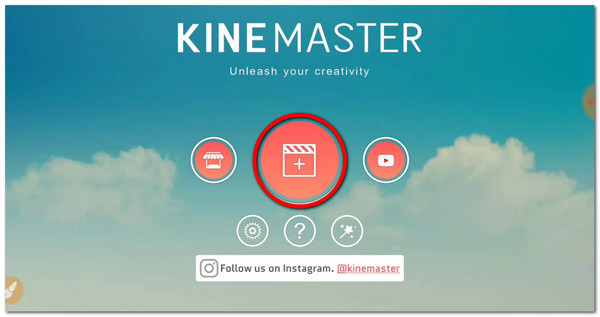
Paso 2.Una vez que haya agregado su video, toque el botón "Tijeras" en la parte derecha de su pantalla. Simplemente deslice el "Recortador" hacia la parte que desea recortar. Otras opciones de recorte estarán en la parte derecha, como Recortar a la izquierda del cabezal de reproducción, Dividir en el cabezal de reproducción y más.
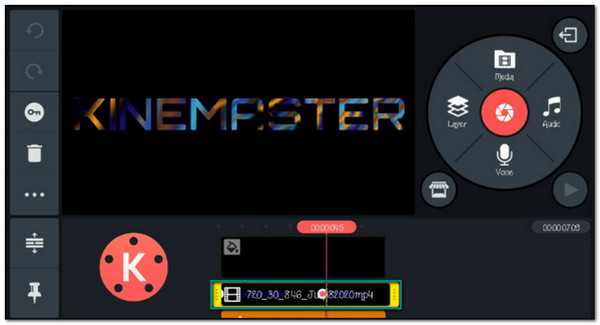
Paso 3.Una vez que haya terminado de recortar, haga clic en el botón "Verificar" en la parte superior derecha de la pantalla para guardar los cambios en sus videos de TikTok.
Otras lecturas
Preguntas frecuentes sobre cómo recortar videos en TikTok
-
1. ¿Puedo recortar un video en TikTok una vez que ya está publicado?
Básicamente, no. Sin embargo, puede guardar el video de TikTok que desee o grabarlo en su teléfono y luego recortarlo. Después de eso, puede volver a publicar el video en su suministro de noticias.
-
2. ¿Cómo recortar videos para TikTok usando iMovie en iPhone?
Abra iMovie en su dispositivo y haga clic en el ícono + para elegir un archivo de video. Luego, puede mover la flecha amarilla en la línea de tiempo para ajustar el inicio y el final de su video TikTok. Haga clic en el botón Listo para guardar los cambios.
-
3. ¿Puedo deshacer la parte recortada del video de TikTok?
A menos que no haya guardado el video recortado, sí, puede deshacer la parte cortada. Pero una vez que haya guardado el video recortado, ya no podrá cambiarlo. Pero si tiene el video original en su Galería, puede cargarlo y recortarlo nuevamente.
Conclusión
Los videos de TikTok son divertidos con un poco de creatividad añadida. Sin duda, recortar videos en TikTok cumplirá con la limitación y agregará belleza para que los vean sus amigos en TikTok. Y el uso de AnyRec Video Converter agregará más filtros y efectos a sus videos de TikTok. Es una solución todo en uno que puede usar para cualquier tipo de edición de video. Puede ponerse en contacto con nosotros para darnos más sugerencias.
Descarga segura
Descarga segura
 Cómo editar subtítulos de TikTok después de publicar
Cómo editar subtítulos de TikTok después de publicar